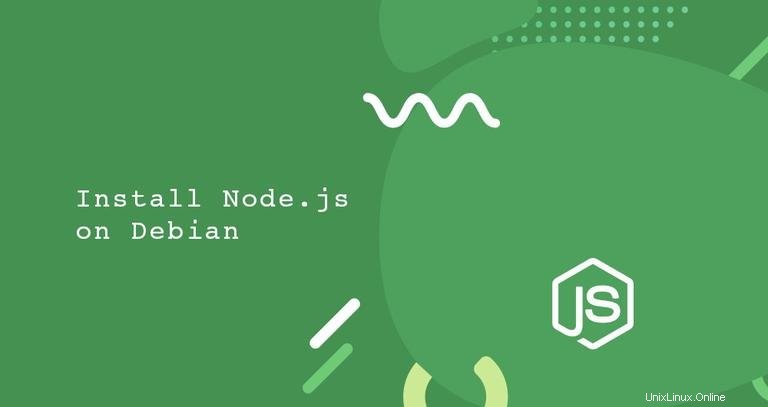
Node.jsは、サーバー側でJavaScriptコードを実行するように設計されたChromeのJavaScript上に構築されたクロスプラットフォームのJavaScriptランタイム環境です。 Node.jsを使用すると、スケーラブルなネットワークアプリケーションを構築できます。
npmは、開発者がコードを共有して再利用するのに役立つNode.jsのデフォルトのパッケージマネージャーです。
このチュートリアルでは、Debian10BusterにNode.jsとnpmをインストールするいくつかの異なる方法を紹介します。ご使用の環境に適したインストールオプションを選択してください。
DebianリポジトリからのNode.jsとnpmのインストール#
Node.jsとnpmは、標準のDebianリポジトリからインストールできます。執筆時点では、リポジトリ内のバージョンは最新のLTSバージョンであるv10.xです。
DebianにNode.jsとnpmをインストールするには、次のコマンドを使用します。
sudo apt updatesudo apt install nodejs npm
インストールが完了したら、次のように入力して確認します。
nodejs --versionこのコマンドは、Node.jsのバージョンを表示します:
v10.15.2
これは、Node.jsとnpmをDebianにインストールする最も簡単な方法であり、ほとんどのユースケースで十分なはずです。
NodeSourceリポジトリからのNode.jsとnpmのインストール#
NodeSourceは、エンタープライズグレードのノードサポートの提供に重点を置いている会社です。複数のNode.jsバージョンを含むAPTリポジトリを維持します。
Node.jsの特定のバージョンをインストールする必要がある場合は、このリポジトリを使用してください。執筆時点で、NodeSourceリポジトリは次のバージョンを提供しています。
- v14.x-最新の安定バージョン。
- v13.x
- v12.x-最新のLTSバージョン。
- v10.x-以前のLTSバージョン。
Node.jsバージョン12.xをインストールします。
次のcurlを実行して、NodeSourceリポジトリをシステムに追加することから始めます。 コマンド:
curl -sL https://deb.nodesource.com/setup_12.x | sudo bash -Node.jsとnpmをインストールするためのリポジトリが追加されたら、次のように入力します。
sudo apt install nodejs次のように入力して、Node.jsが正しくインストールされていることを確認します。
node --versionv12.8.1
NVMを使用したNode.jsとnpmのインストール#
NVM(Node Version Manager)は、複数のNode.jsバージョンを管理できるようにするbashスクリプトです。 NVMを使用すると、使用またはテストする任意のNode.jsバージョンをインストールおよびアンインストールできます。
ユーザーごとにNode.jsをインストールする場合は、この方法を使用してください。
システムにNVMをインストールするには、以下のコマンドを入力します。 sudoは使用しないでください rootユーザーのスクリプトが有効になるためです。
curl -o- https://raw.githubusercontent.com/nvm-sh/nvm/v0.35.3/install.sh | bash
インストールスクリプトは、nvmのクローンを作成します Githubtoからのリポジトリ~/.nvm ディレクトリを作成し、nvmパスをBashまたはZSHプロファイルに追加します。
...
export NVM_DIR="$HOME/.nvm"
[ -s "$NVM_DIR/nvm.sh" ] && \. "$NVM_DIR/nvm.sh" # This loads nvm
[ -s "$NVM_DIR/bash_completion" ] && \. "$NVM_DIR/bash_completion" # This loads nvm bash_completion
nvmスクリプトの使用を開始するには、新しいシェルセッションを開くか、画面に出力されたコマンドを実行します。自分にとって簡単なことは何でもしてください。
これで、nvm スクリプトがDebianシステムにインストールされている場合、Node.jsの最新の安定バージョンを次のコマンドでインストールできます。
nvm install node...
Computing checksum with sha256sum
Checksums matched!
Now using node v12.8.1 (npm v6.10.2)
Creating default alias: default -> node (-> v12.8.1)
さらに2つのバージョン、最新のLTSバージョンとバージョン8.16.0をインストールしましょう:
nvm install --ltsnvm install 8.16.0
完了したら、インストールされているすべてのNode.jsバージョンを一覧表示するには、次のように入力します。
nvm ls-> v8.16.0
v10.16.2
v12.8.1
default -> node (-> v12.8.1)
node -> stable (-> v12.8.1) (default)
stable -> 12.8 (-> v12.8.1) (default)
iojs -> N/A (default)
unstable -> N/A (default)
lts/* -> lts/dubnium (-> v10.16.2)
lts/argon -> v4.9.1 (-> N/A)
lts/boron -> v6.17.1 (-> N/A)
lts/carbon -> v8.16.0
lts/dubnium -> v10.16.2
右側に矢印の付いたエントリ(-> v8.16.0) 、は現在のシェルセッションで使用されているバージョンであり、デフォルトのバージョンはv12.8.1に設定されています 。デフォルトのバージョンは、新しいシェルセッションを開くときに使用されるバージョンです。
現在アクティブなバージョンを変更する場合は、v10.16.2に実行するとします。
nvm use 8.11.3
デフォルトのNode.jsを、たとえばv10.16.2に変更するには 使用:
nvm alias default 8.11.3開発ツールのインストール#
開発ツールは、npmレジストリからネイティブアドオンをコンパイルおよびインストールするために必要です。次のコマンドを実行してパッケージをインストールします:
sudo apt install build-essentialNode.jsのアンインストール#
何らかの理由でNode.jsおよびnpmパッケージをアンインストールする場合は、次のコマンドを使用します。
sudo apt remove nodejs npm